Aktualizace firmwaru
Po přidání funkcí nebo aktualizaci verze softwaru se aktualizuje firmware.
Zkontrolujte verzi firmwaru přístroje a aktualizujte jej. Můžete nakonfigurovat nastavení tak, aby se firmware přístroje aktualizoval automaticky při aktualizaci firmwaru.
Zkontrolujte verzi firmwaru přístroje a aktualizujte jej. Můžete nakonfigurovat nastavení tak, aby se firmware přístroje aktualizoval automaticky při aktualizaci firmwaru.
/b_in_area_europe_L.gif)
Má-li přístroj přístup na internet můžete si stáhnout nejnovější verzi firmwaru přístroje z distribučního serveru společnosti Canon.
DŮLEŽITÉ
Poznámky k aktualizaci
Přístroj se několikrát restartuje.
Během zpracování aktualizace neprovádějte následující činnosti. V opačném případě může dojít k závažné chybě.
Vypnutí přístroje
Odpojení kabelu LAN
Komunikace s přístrojem z jiného počítače nebo aplikace (například pro tisk)
Pokud nějaké úlohy zůstanou, proces aktualizace se přeruší.
POZNÁMKA
Pokud se během aktualizace firmwaru vyskytne jakýkoli problém, zálohujte nastavení a data uložená v přístroji.
Kontrola verze firmwaru
Zkontrolujte verzi firmwaru před aktualizací a po ní, zda byla aktualizace provedena správně.
V této části je popsáno, jak tyto informace zkontrolovat pomocí Remote UI (Vzdálené UR) z počítače.
Na ovládacím panelu vyberte [ ] na obrazovce [Hlavní obrazovka] nebo na jiné obrazovce a pak vyberte [Informace o zařízení/Jiné]
] na obrazovce [Hlavní obrazovka] nebo na jiné obrazovce a pak vyberte [Informace o zařízení/Jiné]  [Kontr. konfig. zařízení] ke kontrole těchto informací.
[Kontr. konfig. zařízení] ke kontrole těchto informací.
Na ovládacím panelu vyberte [
 ] na obrazovce [Hlavní obrazovka] nebo na jiné obrazovce a pak vyberte [Informace o zařízení/Jiné]
] na obrazovce [Hlavní obrazovka] nebo na jiné obrazovce a pak vyberte [Informace o zařízení/Jiné]  [Kontr. konfig. zařízení] ke kontrole těchto informací.
[Kontr. konfig. zařízení] ke kontrole těchto informací.1
Přihlaste se k Remote UI (Vzdálené UR). Spuštění Remote UI (Vzdálené UR)
2
Na stránce portálu Remote UI (Vzdálené UR) klikněte na možnost [Status Monitor/Cancel]. Portálová stránka Remote UI (Vzdálené UR)
3
Klikněte na [Device Information].
Zobrazí se obrazovka [Device Information].
4
Zkontrolujte verzi zobrazenou pro [Controller] z [Version Information].
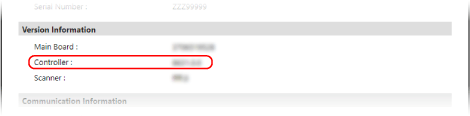
Ruční aktualizace firmwaru
Aktualizujte verzi firmwaru ručně pomocí Remote UI (Vzdálené UR) z počítače. K ruční aktualizaci verze firmwaru nelze použít ovládací panel.
Jsou vyžadována oprávnění správce. Po dokončení aktualizace je nutné přístroj restartovat.
Jsou vyžadována oprávnění správce. Po dokončení aktualizace je nutné přístroj restartovat.
Nutná příprava
Stáhněte si nejnovější firmware z webových stránek společnosti Canon pro vaši zemi/oblast do počítače, který provede aktualizaci.
DŮLEŽITÉ
Nezavírejte webový prohlížeč, dokud není proces aktualizace dokončen. Nedovolte také, aby počítač přešel do režimu spánku. Pokud počítač přejde do režimu spánku, aktualizace firmwaru nemusí proběhnout správně.
1
Přihlaste se do Remote UI (Vzdálené UR) jako správce. Spuštění Remote UI (Vzdálené UR)
2
Na stránce portálu Remote UI (Vzdálené UR) klikněte na možnost [Settings/Registration]. Portálová stránka Remote UI (Vzdálené UR)
3
Klikněte na tlačítko [License/Other]  [Register/Update Software]
[Register/Update Software]  [Manual Update].
[Manual Update].
 [Register/Update Software]
[Register/Update Software]  [Manual Update].
[Manual Update].Zobrazí se obrazovka [Manual Update].
4
Klikněte na [Vybrat soubor] a zadejte soubor firmwaru, který chcete aktualizovat.
5
Klikněte na [Update]  [Yes].
[Yes].
 [Yes].
[Yes].Spustí se aktualizace firmwaru.
Během aktualizace se obrazovka několikrát přepne. Přepnutí jedné obrazovky na druhou může chvíli trvat.
Během aktualizace se obrazovka několikrát přepne. Přepnutí jedné obrazovky na druhou může chvíli trvat.
6
Poklud se zobrazí [The firmware is updated. Restart the device.], restartujte přístroj. Restartování přístroje
Automatická aktualizace firmwaru při jeho aktualizaci
Můžete nakonfigurovat nastavení pro pravidelný přístup k distribučnímu serveru firmwaru a kontrolu, zda byl firmware aktualizován. Pokud byl firmware aktualizován, přístroj automaticky stáhne novou verzi a provede aktualizaci.
V této části je popsán způsob konfigurace nastavení pomocí Remote UI (Vzdálené UR) z počítače.
Na ovládacím panelu vyberte [ Nastavení/Uložení] na obrazovce [Hlavní obrazovka] nebo na jiné obrazovce a pak vyberte [Nastavení správy] ke konfiguraci nastavení. [Uložit/Aktualizovat software]
Nastavení/Uložení] na obrazovce [Hlavní obrazovka] nebo na jiné obrazovce a pak vyberte [Nastavení správy] ke konfiguraci nastavení. [Uložit/Aktualizovat software]
Jsou vyžadována oprávnění správce.
Na ovládacím panelu vyberte [
 Nastavení/Uložení] na obrazovce [Hlavní obrazovka] nebo na jiné obrazovce a pak vyberte [Nastavení správy] ke konfiguraci nastavení. [Uložit/Aktualizovat software]
Nastavení/Uložení] na obrazovce [Hlavní obrazovka] nebo na jiné obrazovce a pak vyberte [Nastavení správy] ke konfiguraci nastavení. [Uložit/Aktualizovat software]Jsou vyžadována oprávnění správce.
1
Přihlaste se do Remote UI (Vzdálené UR) jako správce. Spuštění Remote UI (Vzdálené UR)
2
Na stránce portálu Remote UI (Vzdálené UR) klikněte na možnost [Settings/Registration]. Portálová stránka Remote UI (Vzdálené UR)
3
Klikněte na tlačítko [License/Other]  [Register/Update Software]
[Register/Update Software]  [Scheduled Update Settings].
[Scheduled Update Settings].
 [Register/Update Software]
[Register/Update Software]  [Scheduled Update Settings].
[Scheduled Update Settings].Zobrazí se obrazovka [Scheduled Update Settings].
4
Klikněte na [Edit].
Zobrazí se obrazovka nastavení plánované aktualizace.
5
Zaškrtněte políčko [Enable scheduled update settings].
6
Nastavte čas kontroly aktualizace firmwaru a čas provedení procesu aktualizace na přístroji.
[Confirm]
Vyberte interval pro kontrolu, zda byl firmware aktualizován ([Biweekly] nebo [Weekly]), a vyberte den a čas provedení kontroly. Čas se zobrazí ve 24hodinovém formátu.
Pokud byl firmware aktualizován, přístroj jej automaticky začne stahovat.
Přístroji může kontrola a stahování aktualizace trvat přibližně tři hodiny.
[Apply at]
Vyberte čas, kdy se má provést aktualizace firmwaru.
Pokud nebude stahování firmwaru dokončeno do zadaného času, aktualizace se neprovede. Aktualizace bude provedena v určený čas následujícího dne.
Po dokončení aktualizace se přístroj automaticky restartuje.
7
Podle potřeby nakonfigurujte e-mail s upozorněním.
Pokud chcete dostávat e-mailová oznámení o stavu aktualizace z distribučního serveru, nakonfigurujte nastavení e-mailových oznámení.
[E-Mail]
Zadejte e-mailovou adresu jako místo určení pro upozornění.
[Comments]
Zadejte komentář, který má být k e-mailovému upozornění přidán. Pokud například zadáte název modelu přístroje, přijímač dokáže identifikovat model, kterého se zpráva týká.
8
Klikněte na [Set]  [Yes].
[Yes].
 [Yes].
[Yes].Automatická aktualizace je nastavena.
9
Odhlaste se od Remote UI (Vzdálené UR).
POZNÁMKA
Pokud nebyl firmware stažený v minulosti aktualizován, další automatická aktualizace se neprovede.
Aktualizace firmwaru staženého z distribučního serveru /b_in_area_europe_L.gif) [Evropa]
[Evropa]
Má-li přístroj přístup na internet můžete si stáhnout nejnovější verzi firmwaru přístroje z distribučního serveru společnosti Canon. K dispozici jsou možnosti automatické i ruční aktualizace a nejnovější verzi si můžete stáhnout v určený čas nebo ihned, jakmile bude k dispozici, což vám poskytuje větší flexibilitu a pohodlí než jiné způsoby aktualizace.
Automatická aktualizace firmwaru staženého z distribučního serveru
V této části je popsán způsob konfigurace nastavení pomocí Remote UI (Vzdálené UR) z počítače.
Na ovládacím panelu vyberte [ Nastavení/Uložení] na obrazovce [Hlavní obrazovka] nebo na jiné obrazovce a pak vyberte [Nastavení správy] ke konfiguraci nastavení.
Nastavení/Uložení] na obrazovce [Hlavní obrazovka] nebo na jiné obrazovce a pak vyberte [Nastavení správy] ke konfiguraci nastavení.
Na ovládacím panelu vyberte [
 Nastavení/Uložení] na obrazovce [Hlavní obrazovka] nebo na jiné obrazovce a pak vyberte [Nastavení správy] ke konfiguraci nastavení.
Nastavení/Uložení] na obrazovce [Hlavní obrazovka] nebo na jiné obrazovce a pak vyberte [Nastavení správy] ke konfiguraci nastavení.*Tato funkce nemusí být dostupná v každé zemi nebo regionu.
Jsou vyžadována oprávnění správce.
1
Přihlaste se do Remote UI (Vzdálené UR) jako správce. Spuštění Remote UI (Vzdálené UR)
2
Na stránce portálu Remote UI (Vzdálené UR) klikněte na možnost [Settings/Registration]. Portálová stránka Remote UI (Vzdálené UR)
3
Klikněte na [License/Other]  [Register/Update Software].
[Register/Update Software].
 [Register/Update Software].
[Register/Update Software].4
Proveďte test komunikace.
Otestujte, zda má počítač přístup k distribučnímu serveru prostřednictvím sítě.
1
Klikněte na [Display Logs/Communication Test].
2
Klikněte na [Communication Test]  [Yes].
[Yes].
 [Yes].
[Yes].Zobrazí se výsledek testu komunikace.
Jestliže se zobrazí [Could not connect to distribution server. Check the distribution server and network.], zkontrolujte, zda je řádně připojen kabel LAN a zda jsou správně zadána nastavení sítě. Konfigurace výchozích nastavení (Průvodce nastavením)
Klikněte na [Distributed Update]  [Confirm New Firmware].
[Confirm New Firmware].
 [Confirm New Firmware].
[Confirm New Firmware].Nastavení můžete nakonfigurovat podle potřeby.
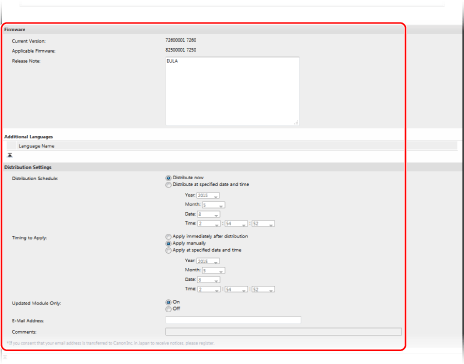
[Current Version] a [Applicable Firmware]
Aktuální verzi firmwaru a novou verzi firmwaru můžete zkontrolovat samostatně.
[Release Note]
Ukazuje důležité informace. V každém případě si je přečtěte a důkladně se s nimi seznamte.
[Distribution Schedule]
Chcete-li stáhnout firmware okamžitě, vyberte volbu [Distribute now]. Chcete-li, aby se firmware stáhl automaticky v zadané datum a čas, vyberte položku [Distribute at specified date and time] a zadejte datum a čas do [Year], [Month], [Date], a [Time]. Můžete ho nastavit týden dopředu.
[Timing to Apply]
Chcete-li aby se firmware použil automaticky ihned po dokončení stahování, vyberte [Apply immediately after distribution]. Chcete-li automaticky použít firmware v zadaný den a čas, vyberte možnost [Apply at specified date and time] a zadejte datum a čas do polí [Year], [Month], [Date], a [Time]. Můžete také vybrat volbu [Apply manually] a zadat použití firmwaru ručně.
[Updated Module Only]
Když vyberete [On], provede se rozdílová aktualizace (stáhne se pouze rozdíl mezi aktuální a novou verzí firmwaru). Chcete-li stáhnout celý firmware, vyberte [Off]. Některé verze firmwaru nepodporují rozdílovou aktualizaci. Berte to na vědomí.
[E-Mail Address]
Zadejte e-mailovou adresu. Distribuční server odešle informace o stavu aktualizace na zde zadanou e-mailovou adresu.
[Comments]
Zadejte vysvětlení nebo poznámku, která má být přidána k e-mailu. Pokud je spravováno více přístrojů, zadejte název přístroje, aby bylo možné snadno identifikovat stav potvrzení o aktualizaci.
7
Klikněte na [Execute]  [OK].
[OK].
 [OK].
[OK].Pokud se zobrazí obrazovka s licenčním ujednáním, přečtěte si uvedené informace a poté klikněte na možnost [I Agree].
Pokud jste v kroku 6 vybrali [Apply immediately after distribution] nebo [Apply at specified date and time], přístroj se automaticky restartuje ihned po použití firmwaru. V případě že je vybrána volba [Apply manually], musíte zadat použití staženého firmwaru ručně. Ruční aktualizace firmwaru staženého z distribučního serveru
DŮLEŽITÉ
Pokud znovu změníte nastavení aktualizace distribuce, stažený firmware může být smazán nebo může být nastavení plánu přerušeno.
POZNÁMKA
Zrušení plánu distribuce
Na obrazovce zobrazené v kroku 5, klikněte na [Delete Scheduled Distribution]  [Yes].
[Yes].
 [Yes].
[Yes].Automatická kontrola nového firmwaru (plánovaná aktualizace)
V kroku 5 můžete kliknutím na [Scheduled Update Settings]  [Edit] nakonfigurovat nastavení pro pravidelný přístup k distribučnímu serveru pro novou verzi firmwaru. Když je k dispozici nová verze firmwaru, bude automaticky stažena a firmware na přístroji bude aktualizován.
[Edit] nakonfigurovat nastavení pro pravidelný přístup k distribučnímu serveru pro novou verzi firmwaru. Když je k dispozici nová verze firmwaru, bude automaticky stažena a firmware na přístroji bude aktualizován.
 [Edit] nakonfigurovat nastavení pro pravidelný přístup k distribučnímu serveru pro novou verzi firmwaru. Když je k dispozici nová verze firmwaru, bude automaticky stažena a firmware na přístroji bude aktualizován.
[Edit] nakonfigurovat nastavení pro pravidelný přístup k distribučnímu serveru pro novou verzi firmwaru. Když je k dispozici nová verze firmwaru, bude automaticky stažena a firmware na přístroji bude aktualizován.Ruční aktualizace firmwaru staženého z distribučního serveru
Nutná příprava
Stáhněte si nejnovější firmware z distribučního serveru do počítače provádějícího aktualizaci. Automatická aktualizace firmwaru staženého z distribučního serveru
V této části je popsán způsob konfigurace nastavení pomocí Remote UI (Vzdálené UR) z počítače.
Na ovládacím panelu vyberte [ Nastavení/Uložení] na obrazovce [Hlavní obrazovka] nebo na jiné obrazovce a pak vyberte [Nastavení správy] ke konfiguraci nastavení.
Nastavení/Uložení] na obrazovce [Hlavní obrazovka] nebo na jiné obrazovce a pak vyberte [Nastavení správy] ke konfiguraci nastavení.
Na ovládacím panelu vyberte [
 Nastavení/Uložení] na obrazovce [Hlavní obrazovka] nebo na jiné obrazovce a pak vyberte [Nastavení správy] ke konfiguraci nastavení.
Nastavení/Uložení] na obrazovce [Hlavní obrazovka] nebo na jiné obrazovce a pak vyberte [Nastavení správy] ke konfiguraci nastavení.Jsou vyžadována oprávnění správce.
1
Přihlaste se do Remote UI (Vzdálené UR) jako správce. Spuštění Remote UI (Vzdálené UR)
2
Na stránce portálu Remote UI (Vzdálené UR) klikněte na možnost [Settings/Registration]. Portálová stránka Remote UI (Vzdálené UR)
3
Klikněte na [License/Other]  [Register/Update Software].
[Register/Update Software].
 [Register/Update Software].
[Register/Update Software].4
Klikněte na položku [Distributed Update]  [Apply Firmware]
[Apply Firmware]  [OK].
[OK].
 [Apply Firmware]
[Apply Firmware]  [OK].
[OK].Jakmile je firmware aplikován, přístroj se automaticky restartuje.